文件被win11自带杀毒软件杀了如何恢复 win11系统下载文件被杀毒软件删除了的恢复步骤
更新时间:2021-10-29 16:03:04作者:huige
我们经常会需要在网上下载一些文件或者软件,可是有时候会遇到一些问题,就有win11正式版系统用户在下载了一些文件之后,发现总是被自带的杀毒软件杀了,也就是删除了,该怎么办呢,这是因为系统的安全中心对文件进行了扫描。发现有部分文件存在风险就会自动删除,要怎么办呢,本文给大家讲述一下win11系统下载文件被杀毒软件删除了的恢复步骤。
具体步骤如下:
1、点击任务栏上的开始图标,在显示的应用中,点击打开设置,如下图所示。
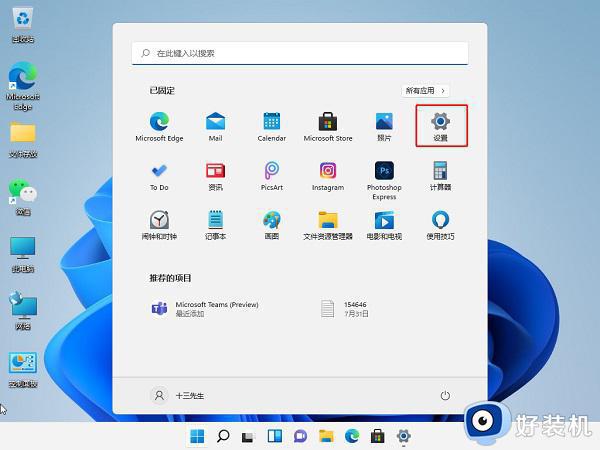
2、也可以按Win+i打开设置窗口,左侧点击隐私和安全性。右侧点击Windows安全中心(适用于你的设备防病毒、浏览器、防火墙和网络保护)。
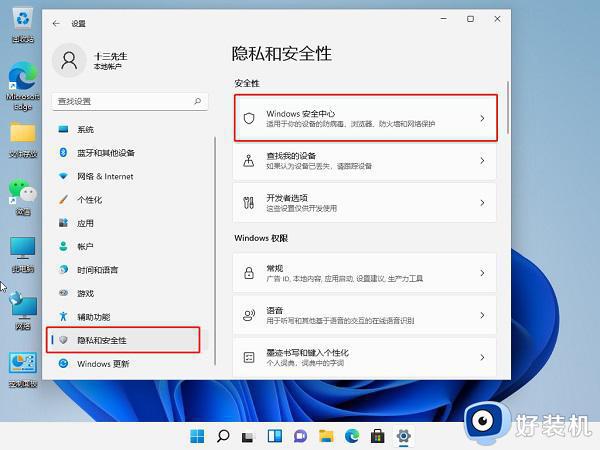
3、点击打开Windows安全中心(Windows安全中心是查看和管理设备安全性和运行状况的页面)。
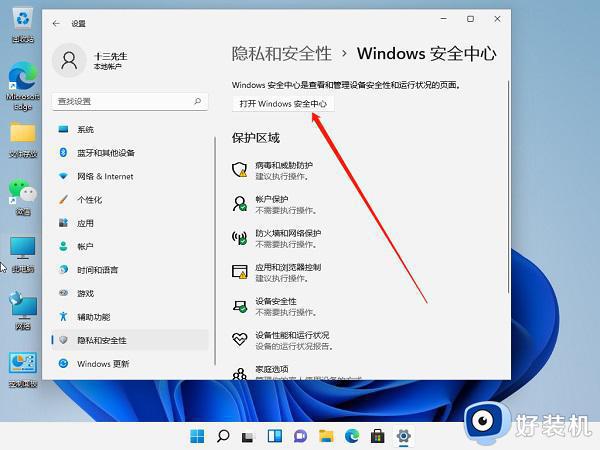
4、病毒和威胁防护设置(查看和更新 Microsoft Defender 防病毒的“病毒和威胁防护”设置)下,将实时保护、云提供的保护和自动提交样本等选项关闭即可。
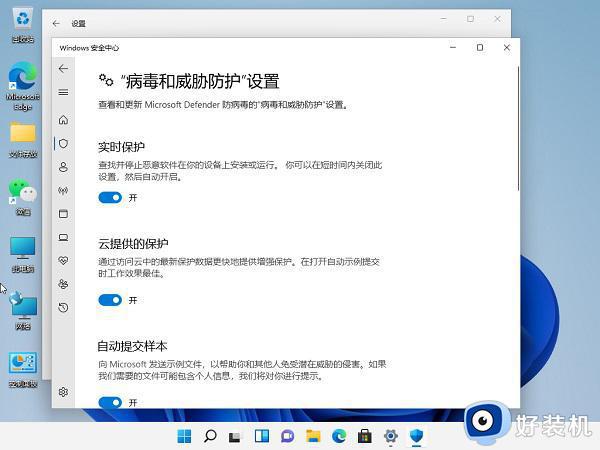
实时保护这一选项里面也说得很清楚,用户是可以短时间内关闭此设置的,所以大家不用担心有危险。
上述便是文件被win11自带杀毒软件杀了的详细恢复方法,只要按照上面的方法来操作,下次下载的文件就不会再被自动删除了。
文件被win11自带杀毒软件杀了如何恢复 win11系统下载文件被杀毒软件删除了的恢复步骤相关教程
- win11自动杀毒软件总误杀怎么办 win11杀毒软件误杀软件如何恢复
- win11怎样关闭电脑上的杀毒软件 win11自带杀毒软件如何关闭
- win11自带杀毒的软件如何永久关闭 win11快速关闭自带杀毒软件的方法
- 怎样关闭win11自带的杀毒软件 如何关闭win11自带杀毒软件
- win11怎么关闭自带杀毒软件 win11系统自带杀毒软件在哪里关闭
- Win11怎样关闭自带杀毒软件Security win11自带杀毒软件的关闭步骤
- 如何关闭win11自带杀毒软件 win11自带杀毒软件在哪里关闭
- win11系统自带杀毒软件怎么关闭 win11彻底关闭自带杀毒软件的步骤
- win11杀毒软件怎么关掉 如何关闭win11杀毒软件
- win11自带的杀毒软件在哪里关闭 如何关闭win11自带杀毒软件功能
- win11家庭版右键怎么直接打开所有选项的方法 win11家庭版右键如何显示所有选项
- win11家庭版右键没有bitlocker怎么办 win11家庭版找不到bitlocker如何处理
- win11家庭版任务栏怎么透明 win11家庭版任务栏设置成透明的步骤
- win11家庭版无法访问u盘怎么回事 win11家庭版u盘拒绝访问怎么解决
- win11自动输入密码登录设置方法 win11怎样设置开机自动输入密登陆
- win11界面乱跳怎么办 win11界面跳屏如何处理
热门推荐
win11教程推荐
- 1 win11安装ie浏览器的方法 win11如何安装IE浏览器
- 2 win11截图怎么操作 win11截图的几种方法
- 3 win11桌面字体颜色怎么改 win11如何更换字体颜色
- 4 电脑怎么取消更新win11系统 电脑如何取消更新系统win11
- 5 win10鼠标光标不见了怎么找回 win10鼠标光标不见了的解决方法
- 6 win11找不到用户组怎么办 win11电脑里找不到用户和组处理方法
- 7 更新win11系统后进不了桌面怎么办 win11更新后进不去系统处理方法
- 8 win11桌面刷新不流畅解决方法 win11桌面刷新很卡怎么办
- 9 win11更改为管理员账户的步骤 win11怎么切换为管理员
- 10 win11桌面卡顿掉帧怎么办 win11桌面卡住不动解决方法
